У каждого пользователя есть набор программ, которые он запускает ежедневно. Чтобы избавить себя от необходимости проделывать это вручную, оные приложения можно добавить в автозагрузку. В Windows это можно сделать, закинув ярлык программы в каталог автозагрузки, прописав ее в соответствующем ключе реестра или добавив в Планировщик заданий. А как с этим дела обстоят в Linux? В операционной системе Linux также имеется автозагрузка, но работает она несколько иначе.
За автозагрузку в Linux отвечает специальный процесс, именуемый системой инициализации. Этот процесс запускает все остальные процессы после того, как ядро операционной системы передаст ему дальнейшее управление. Также в Linux имеется несколько уровней или режимов автозагрузки. Например, автозагрузка на уровне ядра позволяет заменить систему инициализации любой другой программой. Есть уровни автозагрузки специально для скриптов (rc.local и Xinitrc), есть автозагрузка bash, позволяющая автоматически выполнять команды в открытом терминале и есть автозагрузка окружения рабочего стола.
Этот последний уровень для начинающих осваивать Linux пользователей является наиболее удобным. Добавим для примера в автозагрузки Ubuntu браузер Firefox.
Откройте поиск и начинайте вводить «автоматически запускаемые приложения», а когда в списке приложений появится одноименная утилита, запустите ее.
Нажмите кнопку «Добавить».
И укажите в открывшемся окошке название добавляемого в автозагрузку приложения и путь к его исполняемому файлу.
Исполняемые файлы пользовательских приложений в Linux копируются в папку /usr/bin, а если программа запускается с правами администратора, то в папку /usr/sbin. Если вы не нашли в них своей программы, поищите ее в папке /usr/opt, иногда разработчики прописывают в программе этот путь установки.
Поле «Описание» заполнять необязательно.
Всё, жмем «Добавить» и программа окажется в автозагрузке.
Второй способ добавить программу в автозагрузку — создать в папке ~/.config/autostart конфигурационный файл desktop. Вот как, к примеру, выглядит содержимое файла автозапуска только что добавленной нами в автозагрузку Firefox.
Папка «.config» располагается в каталоге Home и является скрытой, чтобы ее показать, нажмите Ctrl + H. В папке autostart создайте пустой документ.
Откройте его текстовым редактором и вставьте в него набор команд, указанный на скриншоте.
Это минимальный набор параметров.
В нашем примере в автозагрузку добавляется текстовый редактор leafpad, его название мы указываем в параметрах Name и Exec. Осталось только переименовать файл в name.desktop, где name — название программы.
По сути, данный способ равнозначен первому способу, но при этом вы не используете утилиту настройки запуска приложений. Кстати, если вы откроете эту утилиту, то найдете в списке добавленную посредством ручного создания конфигурационного файла программу.
Как видите, добавлять программы в автозагрузку Linux не так уже и трудно.
Конечно, есть здесь и свои нюансы, Linux вообще очень гибкая система, но для начала этих знаний вам будет вполне достаточно, чтобы автоматически запускать любые пользовательские приложения.
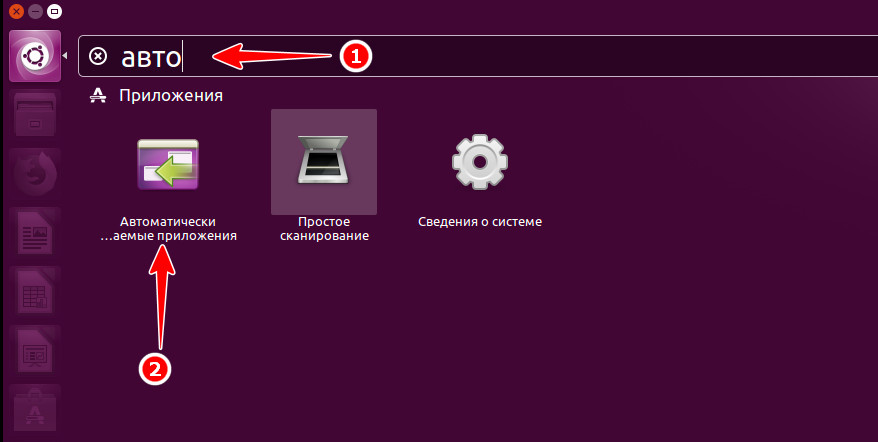
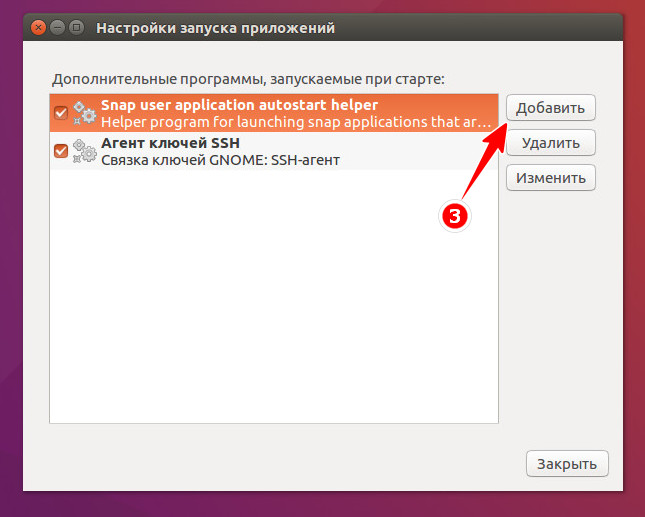
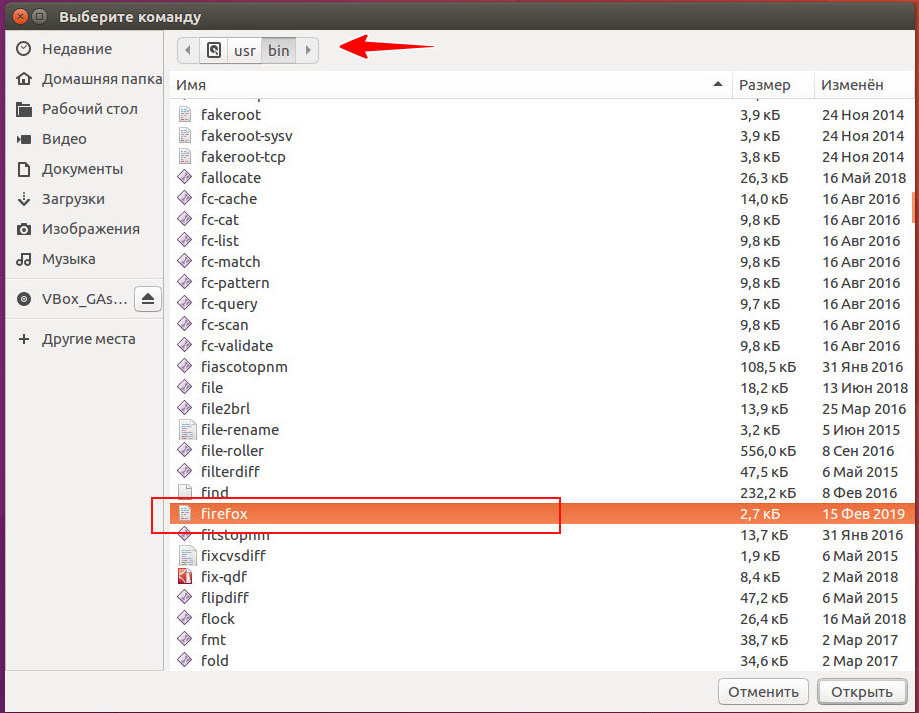
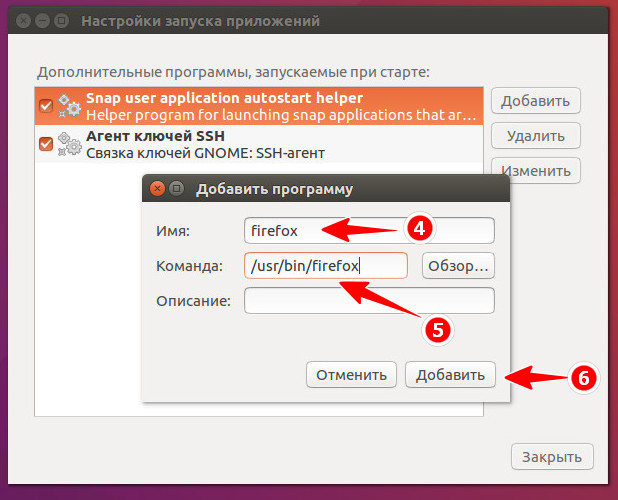
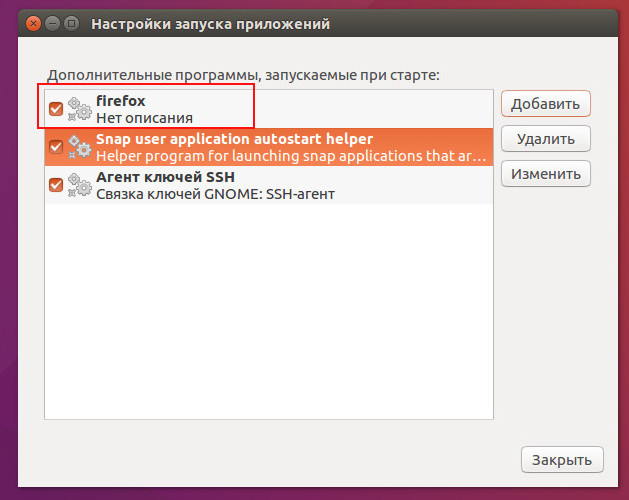
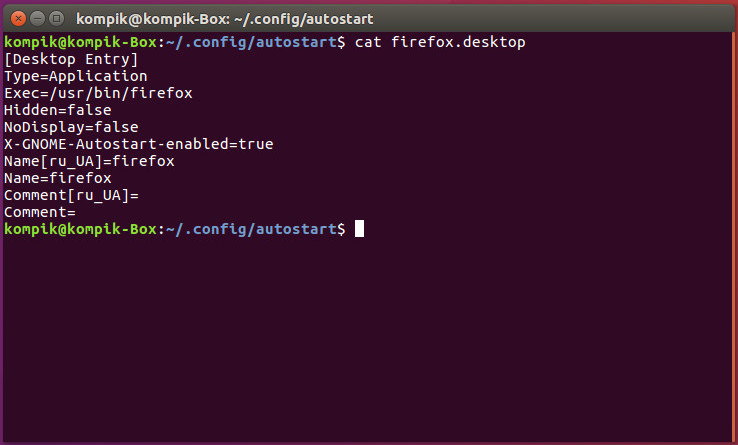
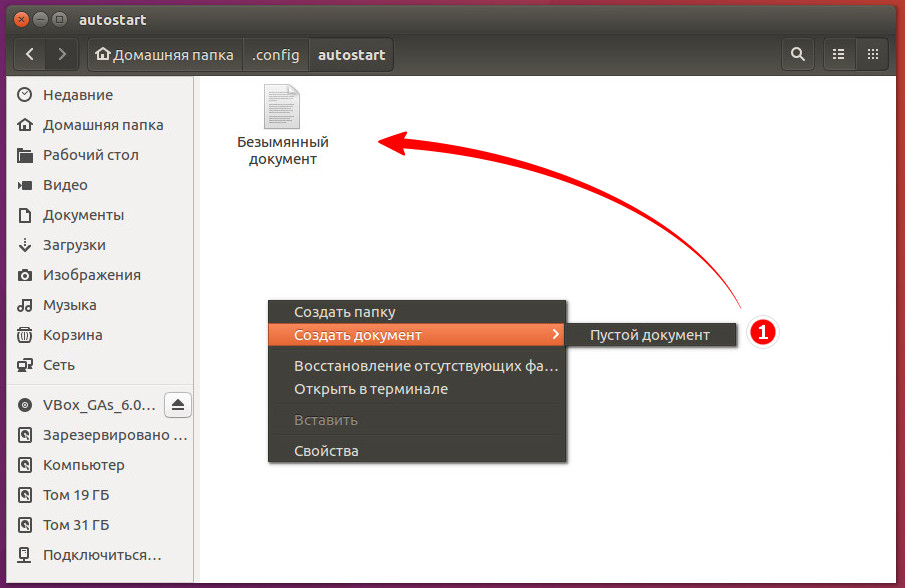
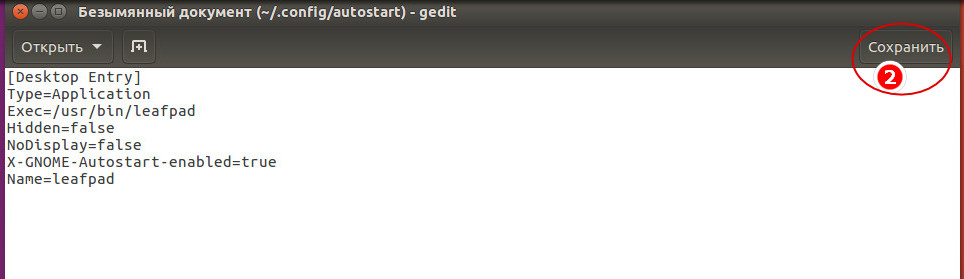
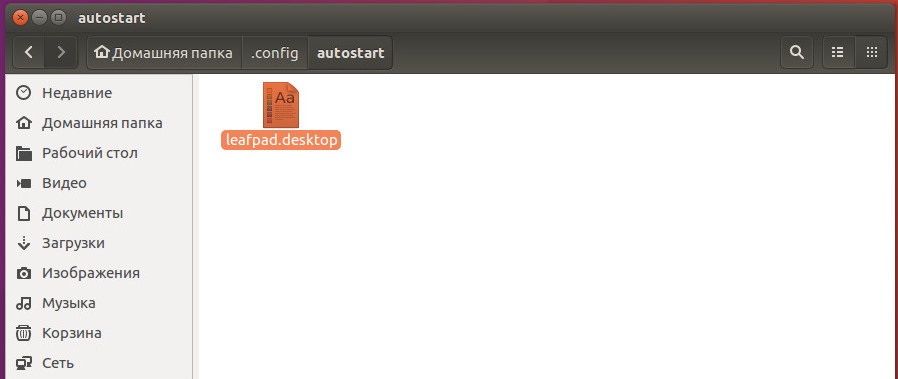
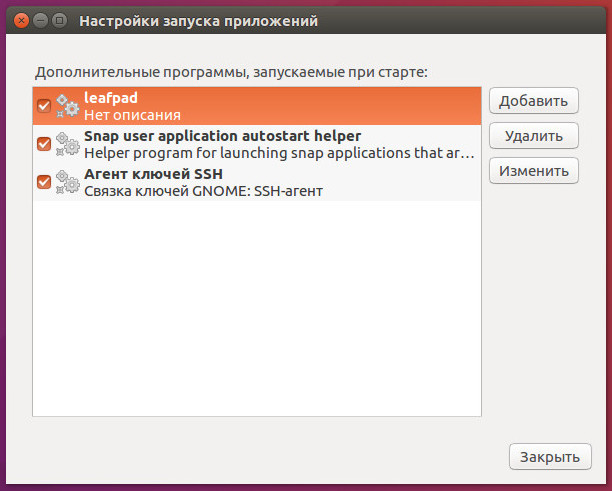
Добавить комментарий